Oppdatert april 2024: Slutt å få feilmeldinger og senk systemet med optimaliseringsverktøyet vårt. Få den nå på denne koblingen
- Last ned og installer reparasjonsverktøyet her.
- La den skanne datamaskinen din.
- Verktøyet vil da fiks datamaskinen din.
Server Message Block (SMB) er en nettverksfildelingsprotokoll inkludert i Windows 10 som lar deg lese og skrive filer og utføre andre tjenesteforespørsler på nettverksenheter. Vanligvis bruker du SMB til å koble til enheter som ikke er Windows, for eksempel en ruter med fildelingsmuligheter, en NAS (Network Attached Storage) eller andre datamaskiner som kjører Linux.
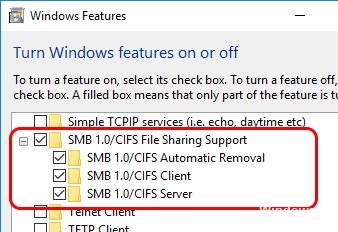
Du kan bruke SMB på praktisk talt alle populære stasjonære operativsystemer, inkludert Windows 10, MacOS og Linux. SMB er ikke aktivert som standard på Windows 10. For å kommunisere med en SMB-server må du først aktivere den på Windows 10. Dette er ikke vanskelig å aktivere, men det er ikke umiddelbart åpenbart hvilke brytere du må slå på. Her er hva du må gjøre.
Microsofts implementering av SMB-protokollen kommer med følgende tillegg:
- Dialektforhandling
- Oppdag andre Microsoft SMB-protokollservere på nettverket eller bla gjennom nettverket
- Utskrift på et nettverk
- Autentisering av filer, kataloger og delinger
- Låse filer og poster
- Varsling om fil- og katalogendringer
- Utvidet filattributtbehandling
- Unicode-støtte
- Opportunistiske slott
Oppdatering fra april 2024:
Du kan nå forhindre PC -problemer ved å bruke dette verktøyet, for eksempel å beskytte deg mot tap av filer og skadelig programvare. I tillegg er det en fin måte å optimalisere datamaskinen for maksimal ytelse. Programmet fikser vanlige feil som kan oppstå på Windows -systemer uten problemer - du trenger ikke timer med feilsøking når du har den perfekte løsningen på fingertuppene:
- Trinn 1: Last ned PC Repair & Optimizer Tool (Windows 10, 8, 7, XP, Vista - Microsoft Gold-sertifisert).
- Trinn 2: Klikk på "start Scan"For å finne Windows-registerproblemer som kan forårsake PC-problemer.
- Trinn 3: Klikk på "Reparer alle"For å fikse alle problemer.
Aktiver SMB v1 på Windows 10 ved å bruke GUI
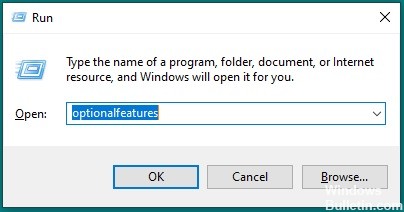
- Gå til "Valgfrie funksjoner"-vinduet i Windows
- Trykk på Windows + R-tasten for å ringe og gå inn i kjøringsdialogen:
valgfrie funksjoner - Installer SMB 1-støtte
- I vinduet "Slå Windows-funksjoner på eller av" utvider du "SMB 1.0/CIFS fildelingsstøtte" og merker deretter av i avmerkingsboksen ved siden av "SMB 1.0/CIFS-klient".
- klikk OK
Installasjonen vil nå fortsette, og du skal kunne få tilgang til delingene igjen via SMB 1-protokollen.
Hvis du foretrekker å utføre en kommandolinjeinstallasjon, bruk følgende kommando fra en hevet Powershell-ledetekst:
Enable-WindowsOptionalFeature -Online -Funksjonsnavn "SMB1Protocol Client" -Alle
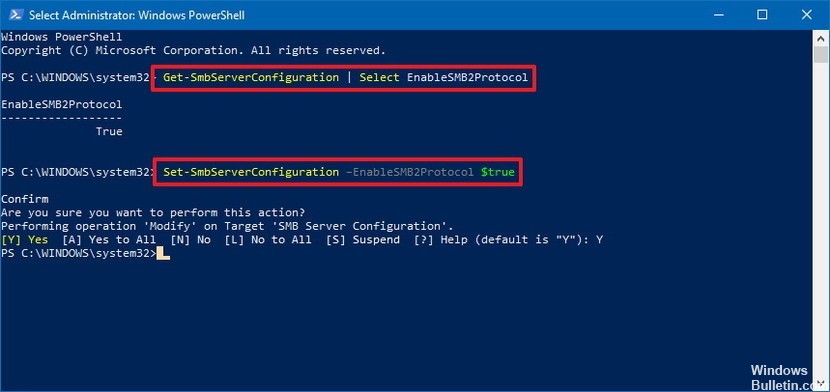
Slik finner du ut om SMBv2 er aktivert på din PC
Hvis du ikke lenger har tilgang til nettverksfiler, bruker enheten sannsynligvis fortsatt SMB versjon 1-protokoll, som ikke lenger støttes av Windows 10. Her er en løsning for å gjenopprette tilgangen til filene dine.
SMB versjon 2 skal være aktivert som standard når du installerer Windows 10, men du kan bekrefte dette ved å følge disse trinnene:
- Åpne start.
- Finn PowerShell, høyreklikk på toppresultatet og velg Kjør som administrator.
- Skriv inn følgende kommando for å bekrefte at SMBv2 er aktivert, og trykk deretter Enter
Get-SmbServerConfiguration | Velg EnableSMB2Protocol
- Hvis utgangen returnerer True, er SMBv2 aktivert. Hvis utgangen er falsk, aktiver den med denne kommandoen og trykk Enter:
Set-SmbServerConfiguration –EnableSMB2Protocol $ true
Hvis du ikke er kjent med SMB, er aktivering av den faktisk bare det første trinnet i å sette den opp. Du har sannsynligvis litt arbeid å gjøre. Hvis du på et tidspunkt blir bedt om å spesifisere en port for Windows 10-systemet ditt, prøv 445 eller 139.
Å sette opp en SMB er litt vanskelig, men det er verdt tiden du bruker på det. Hvis du trenger å bruke forskjellige operativsystemer, for eksempel en Mac og en Windows 10 PC, vil du finne at nettverksdeling er den enkleste måten å flytte filer mellom de to. Det er faktisk enklere enn å bruke en USB, fordi de to operativsystemene ikke bruker samme filsystem. Du kan prøve en USB på exFAT, men da må du ha en dedikert harddisk bare for filoverføring. En annen stor fordel med å bruke SMB er graden av kontroll du har, slik at du kan begrense tilgangen til noen filer, men la andre få tilgang til dem.
https://support-en.wd.com/app/answers/detail/a_id/4155
Ekspert Tips: Dette reparasjonsverktøyet skanner depotene og erstatter korrupte eller manglende filer hvis ingen av disse metodene har fungert. Det fungerer bra i de fleste tilfeller der problemet skyldes systemkorrupsjon. Dette verktøyet vil også optimere systemet ditt for å maksimere ytelsen. Den kan lastes ned av Klikk her

CCNA, Webutvikler, PC Feilsøking
Jeg er en datamaskinentusiast og en praktiserende IT-profesjonell. Jeg har mange års erfaring bak meg i dataprogrammering, feilsøking og reparasjon av maskinvare. Jeg er spesialisert på webutvikling og database design. Jeg har også en CCNA-sertifisering for nettverksdesign og feilsøking.

